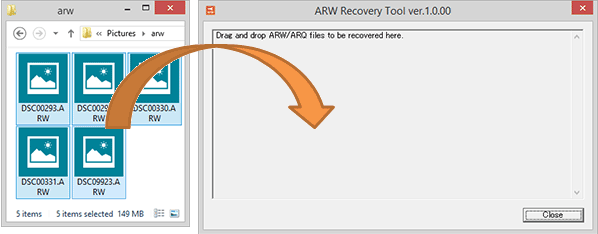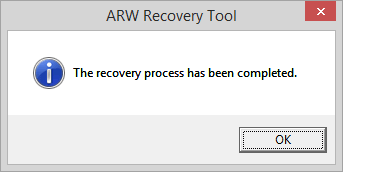ARW Recovery Tool
已確認 PlayMemories Home ver.5.5.00 (Windows 版本) 中存在使用 ILCE-9/ILCE-7RM3/ILCE-7M3/DSC-RX10M4/DSC-RX100M6/DSC-RX100M5A 擷取的 RAW 檔案 (.ARW/ARQ) 擁有評等 (STAR RATING 標記) 時無法正確儲存此 RAW 檔案 (也無法在應用程式中顯示/編輯) 的問題。
該 ARW Recovery Tool 可將 RAW 檔案復原為可檢視和可編輯的檔案。
適用的產品
- ILCE-7M3, ILCE-7RM3, ILCE-9
- DSC-RX10M4, DSC-RX100M5A, DSC-RX100M6
支援的作業系統
Windows® 7 SP1/Windows® 8.1/Windows® 10
ARW Recovery Tool
- 1.
- 下載復原工具 (ARW Recovery Tool)
- 2.
- 操作 ARW Recovery Tool
- 1.
- 下載復原工具 (ARW Recovery Tool)
同意最終使用者授權協議後,下載 ARW Recovery Tool。將下載的檔案儲存至電腦的桌面上 (建議)。
最終使用者授權協議
ARWRecoveryTool.zip
921,958 位元組
開始復原
- 1.
- 按兩下已下載的 ZIP 檔案 (ARWRecoveryTool.zip) 以開啟資料夾。 資料夾開啟後,按兩下 ARWRecoveryTool.exe 以啟動 ARW Recovery Tool。
- 2.
- 將擁有評等 (STAR RATING 標記) 的 ARW/ARQ 檔案拖放到 ARW Recovery Tool 應用程式畫面。復原程序開始。您一次最多可復原 100 個檔案。
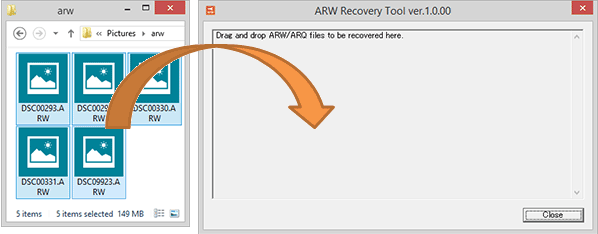
復原完成
- 1.
- 復原完成時,會顯示一個對話方塊,指示復原已完成。
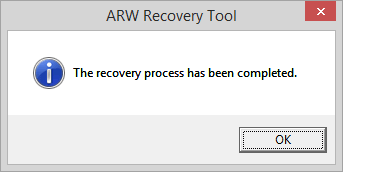
- 2.
- 復原完成後,應用程式畫面上會顯示已復原的檔案數目。
- Recovered files:已復原的檔案數目
- Unrecoverable files:無法復原的檔案數目
- Uncorrupted files:沒有必要復原的檔案數目
復原結果
將在原始 RAW 檔案所在的同一個資料夾中建立復原的 RAW 檔案和記錄檔。
- 已復原的 RAW 檔案:
成功復原的檔案與原始 RAW 檔案儲存在不同的位置。
復原的 RAW 檔案的檔案名稱:[原始檔案名稱]_recovered.arw
- 記錄檔:
復原結果會記錄在記錄檔中。
記錄檔的檔案名稱:ARWRecoveryTool_[日期和時間].Log